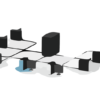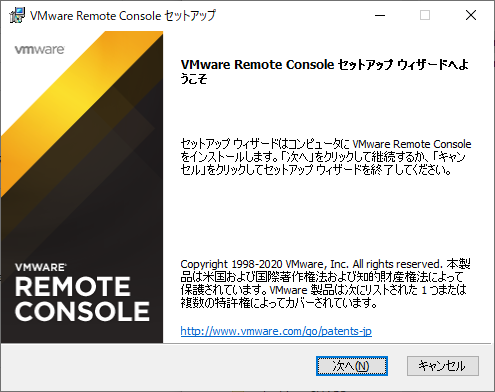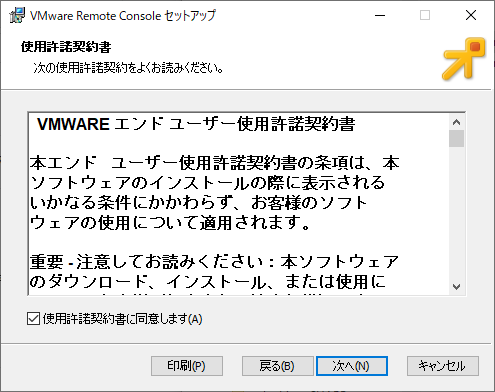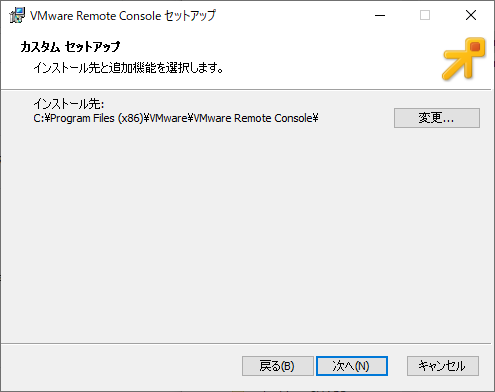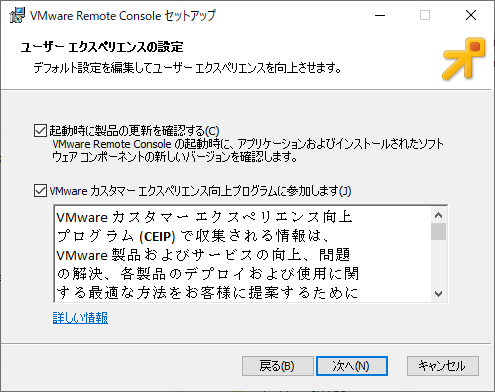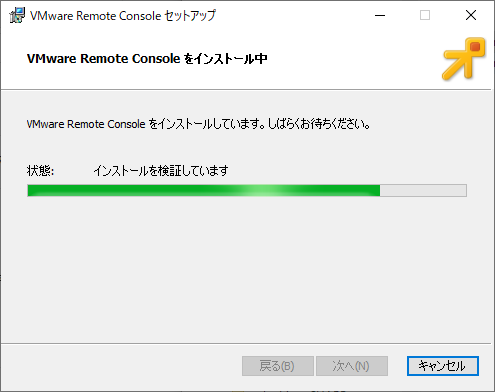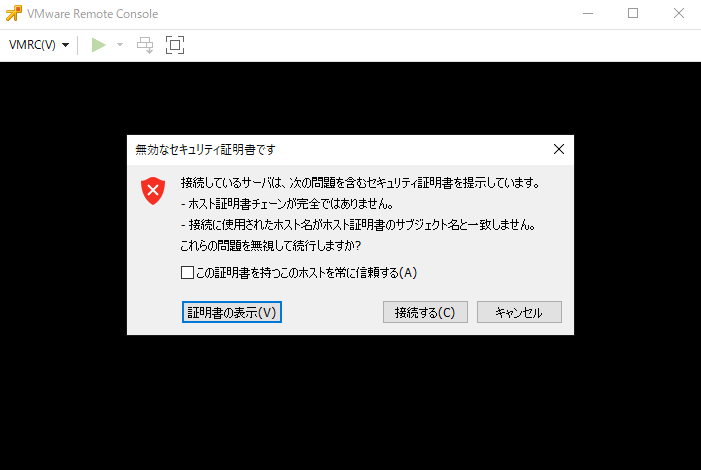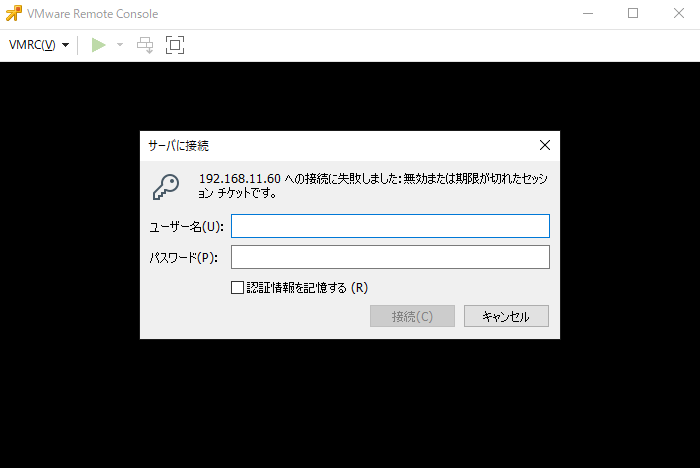ESXi7.0 に Windows Server 2019 Essentials をインストールする
EPSONの小型デスクトップPC ST150Eに、ESXi7.0 の環境を構築しましたが、その仮想サーバーとして、Windows Server 2019 Essentials をインストールしてみました。
無茶な上に無茶を重ねるような気はしますが、これが今回ESXi7.0を導入する最大の目的なので、出来るのかどうか、試してみます。
Windows Server 2019 Essentials とは
最大25人のユーザーと50台のデバイスからなる小規模企業向けのWindows Server です。Essentials が付かない Windows Server 2019 は、接続クライアント数に応じて、別途CAL(クライアントアクセスライセンス)が必要となりますが、先述の人数以内なら、別途CALが不要なEssentialsがコスト的には良いかと思います。
が、今回は、目的がServerとしての実使用ではなく、試してみたいことがあるだけ、なので、評価版を使用します。だったら、Standard版でいいんじゃないの?というところですが、まぁ、小心者ということで。。
試用版の制約
評価版の試用期間は180日間です。
その間のソフト的な制約はありません(「フル機能を備えた180日の試用版」と謳われています)。
評価版の入手方法
Windows Server 評価版ソフトウェア からisoファイルで入手できます。
インストール方法と、途中で気になったこと
やりたかったこと、やってみたことは、全てこのサイトを参考にさせて頂きました。
ひとつだけ、「あれ?」と思ったことがありましたので、記載しておきます。
「3. Windows Server 2019 インストール」の手順:1で、
作成した仮想マシンを選択し右クリック→[コンソール]→[リモートコンソールを起動]をクリックしたときに、何も反応がありませんでした。
勘のいい方はお気付きでしょうが、「リモートコンソールを起動」のすぐ下にある「VMRCのダウンロード」をクリックし、「リモートコンソールをインストールする」必要があります。
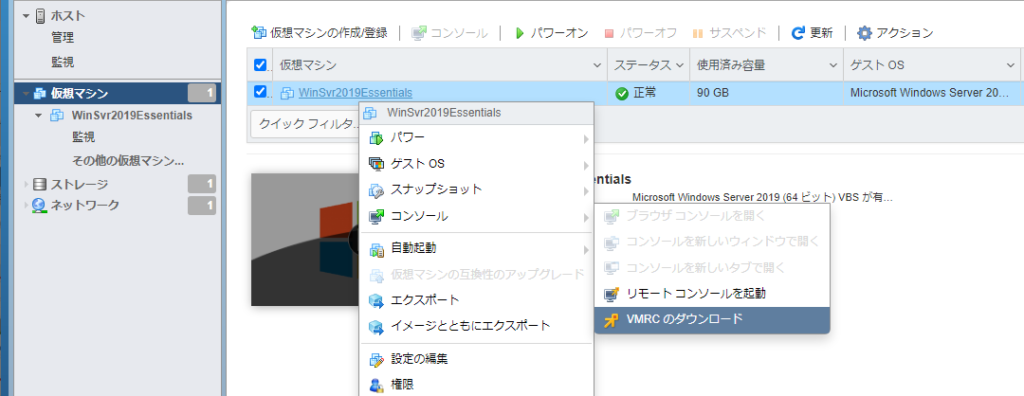
VMwareのサイト、VMware Remote Console 12.0.0 のダウンロードのページに飛びます。
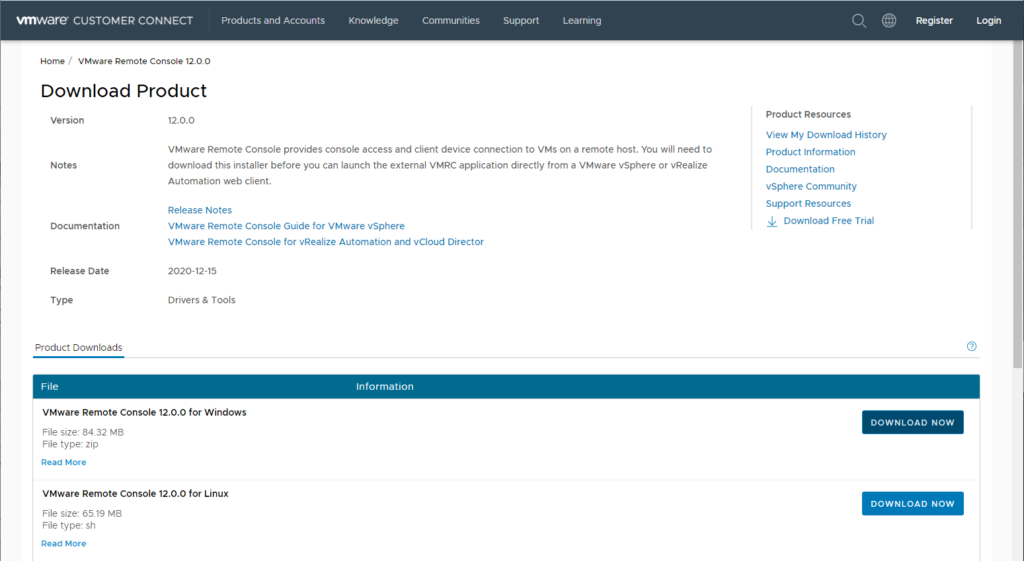
Windows版を適当なフォルダにダウンロードします。
VMware vSphere Hypervisor 7.0 のダウンロードから間が経っているでしょうから、ログイン等の手続きが必要になるかもしれません。
取得したzipファイルを解凍したうえで、そのexeファイルを実行し、インストールしてください。
Remote Consoleのセットアップはウィザード形式で、特に選択肢もなく、スムーズに完了します。
最後に、インストールしたPCを再起動して完了です。
ここまでできれば、作成した仮想マシンを選択し右クリック→[コンソール]→[リモートコンソールを起動]で、VMware Remoto Consoleが起動します。
ESXi7.0 のインストーラが発行した証明書は、証明書のパスが「localhost.localdomain」で、実際の運用上のホスト名とは異なるため(だと思うのですが)、このようなダイアログが出ます。
[接続する]で接続します。(「この証明書を持つこのホストを常に信頼する」にチェックを付けておいても良いと思います)
ESXi7.0 の root のパスワードで接続します。
VMware Remoto Console が無事に接続した状態で起動すれば、あとのインストール方法は、先述のサイトに記載いただいている通りとなります。
我が 480M(Core i5)のST150Eでも、無事に Windows Server 2019 Essentials が起動しました。
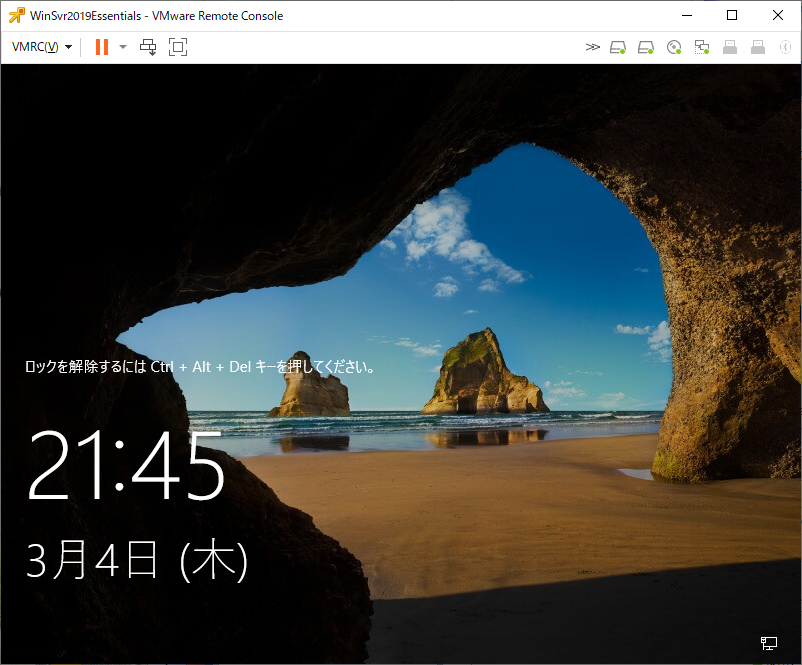
ちょっと感動です。
ちなみに、この画面、「ロックを解除するには Ctrl + Alt + Del キーを押してください。」と書かれていますが、実際に接続しているPCで、 Ctrl + Alt + Del キーを押すと、接続しているPCが作用します。とはいえ、VMware Remoto Console のウインドウがアクティブになっていれば、そちらにもキー通知が行きますので、Administratorでのログイン画面に変わります。
仮想マシンだけに「Ctrl + Alt + Del」を送りたい場合は、「Ctrl + Alt + Insert」を押す、となります。